
Bu günlerde videoların giderek daha popüler hale geldiğini fark ettiniz mi? İletişimin en güçlü ve etkili biçimlerinden biridir. Bilgi aktarmak, hikayeler anlatmak veya eğlendirmek için videolar oluşturuyoruz. Sosyal medyada yükselen şöhretinin yanı sıra, bir iş pazarlama aracı olarak da kullanılıyor.
Daha etkileyici bir video yapmak için görsel içeriğinize eşlik edecek doğru sese ihtiyacınız var. Cihazınızda uygun sesi aramak neredeyse otomatiktir. Spotify Uygulama, farklı ruh halleri ve türlerdeki geniş müzik yelpazesi göz önüne alındığında. Ama yapabilir misin eklemek Spotify Müzikten Videoya uygulamaları ?
Süre Spotify çevrimdışı dinleme için müzik indirmenize izin verir, oynatma istemci uygulamasıyla sınırlıdır. Dijital Haklar Yönetimi (DRM), erişimi ve kopyalamayı kontrol eder. Spotify diğer cihazlara veya uygulamalara müzik. DRM'yi kaldırın ve dönüştürün Spotify parçaları daha taşınabilir bir ses biçimine dönüştürün ve ekleyebileceksiniz Spotify müzik video ses aktarımına izin veren uygulamalar.
İçindekiler Kılavuzu Bölüm 1. Ekleyebilir miyim Spotify Müzikten Video Uygulamasına?Bölüm 2. Nasıl İndirilir Spotify Müzikten Videoya UygulamaBölüm 3. Nasıl Eklenir Spotify Müzikten Videoya Uygulaması [PC]Bölüm 4. Nasıl Eklenir Spotify Müzikten Videoya Uygulaması [Cep Telefonları]Bölüm 5. Eklemeyle ilgili SSS Spotify Müzikten Videoya UygulamaBölüm 6. Özet
Spotify içeriğini şifreleyerek indirilen içeriklerin herhangi bir video düzenleyicide doğrudan kullanılmasını imkansız hale getiren bir müzik akışı hizmetidir. Spotify şarkılar yalnızca Spotify uygulama. Ancak aşağıdaki gibi bir üçüncü taraf uygulamasını veya hizmetini kullanabilirsiniz: Spotify Videolarınıza müzik eklemek için müzik dönüştürücü. Ayrıca videolarınıza müzik eklemek için YouTube'un yerleşik ses ve video düzenleme araçlarını da kullanabilirsiniz.
Sorunsuz bir şekilde dahil etmek için Spotify Şarkıyı video projenize eklemek istiyorsanız, şarkıyı Adobe Premiere Pro veya iMovie gibi video düzenleme yazılımlarıyla uyumlu bir formatta edinmeniz gerekir. Bu makalenin bir sonraki bölümünde size nasıl indireceğiniz konusunda rehberlik vereceğiz. Spotify Önce müzik. Okumaya devam edin.
Bu makalenin 1. ve 2. Bölümlerinde gösterdiğimiz gibi, bilgisayarınız ve mobil cihazlarınız için ücretsiz uygulamalar mevcut olduğundan, özel bir müzik parçası eklemek zor değildir. Ancak ekleyebilmeniz için DRM'yi nasıl kaldırabilirsiniz? Spotify müzikten videoya uygulamalar sorunsuz mu?
gibi bir yazılım aracı DumpMedia Spotify Music Converter DRM'yi kaldırmanıza ve dönüştürmenize yardımcı olabilir Spotify müziği videonuz için uygun bir biçime indirin. Bu basit ama güçlü araç, herhangi bir dosyayı indirebilir ve dönüştürebilir. Spotify şarkı, çalma listesi veya albüm için MP3, M4A, WAV veya FLAC.
Dönüşümden sonra, parçaları çevrimdışı kullan ve yine de sen olmadan istiyorsun Spotify uygulama. Dahası, ihtiyacınız yok Spotify Bu işlevin keyfini çıkarmak için premium hesap! İndirmek için aşağıdaki simgeye tıklayın DumpMedia Spotify Music Converter ve bilgisayarınıza kurulumu gerçekleştirin. Uygulamayı çalıştırın ve ardından dönüştürmek için şu adımları izleyin. Spotify müzik.
Adım 1. Katıştırılmış olanı açın Spotify web player ve oturum açın Spotify hesap.
Adım 2. Bir oynatma listesi açın veya videonuza eklemek istediğiniz şarkıyı arayın.
Adım 3. Sağ taraftaki kayan yeşil düğmeyi bulun. Dönüştürücüyü açmak için seçili şarkıyı düğmeye sürükleyin.
Adım 4. İle MP3 varsayılan format olarak çıktı klasörünü seçin ve 'Dönüştür' düğmesini tıklayın.
Adım 5. Dönüştürücü işlemi bitirene kadar birkaç saniye bekleyin.
Sen bittin! senin seçtiğin Spotify film müziği DRM'sizdir ve bir video düzenleyiciye aktarılmaya hazırdır.
dönüştürdükten sonra Spotify müzik, video düzenleyici uygulamalarına aktarabilir ve video projeleriniz için fon müziği olarak ekleyebilirsiniz. Kolayca ekleyebilmeniz için adımlar sağlanmıştır Spotify Burada listelenen video uygulamalarına müzik aktarın.
iMovie, Apple'ın Mac, iPhone veya iPad'inize önceden yüklenmiş video düzenleme uygulamasıdır.
1. Adım. Projeleri görüntülemek için iMovie uygulamasında 'Projeler' sekmesine tıklayın. Video projenize çift tıklayın. Proje, zaman çizelgesi alanında açılır. Tarayıcının üstündeki 'Ses'i seçin.
2. Adım. Kenar çubuğunda 'Müzik'i seçin. İçerik tarayıcıda görünecektir. Eklemek istediğiniz şarkı dosyasını bulmak için göz atın. Şarkınıza Medya Tarayıcı aracılığıyla da göz atabilirsiniz. Uygulamayı başlatın ve dosyayı sakladığınız klasöre göz atın. Spotify müzik dosyası.
Adım 3. Seçilen şarkıyı zaman çizelgesine sürükleyin. Sesiniz düzenlemeye hazır.

Microsoft Photos önceden yüklenmiştir Windows 10 ve Video Editor'ı içerir. Video Editor, Movie Maker'ı takip eder ve iyi bir video yapmak için video oluşturma ve basit düzenleme araçlarını içerir.
1. Adım. Microsoft Photos'u açın ve Video Düzenleyici sekmesine tıklayın.
2. Adım. Yeni bir video projesi seçin ve videonuz için bir ad girin.
3. Adım. Proje kitaplığınıza fotoğraf veya video ekleyin. Ardından Storyboard'unuza ne eklemek istediğinizi seçin.
4. Adım. Storyboard'unuzu düzenledikten sonra, sağ üstte bulunan "Özel ses" menüsüne tıklayın. Ardından, dosyanıza göz atmak için "Ses dosyası ekle"yi tıklayın. Spotify şarkı. Videonuz ekrandayken müziği önizleyebilirsiniz.
5. Adım. Özel sesi eklemeyi bitirmek için Bitti'ye tıklayın.
Premiere Pro, Adobe'nin güvenilir ve yeni başlayanlar için uygun, özelliklerle dolu, güçlü video düzenleme yazılımıdır. Yerleşik, panel tabanlı bir arabirim (çalışma alanı) kullanır.
Adım 1. Premiere projenizi açın ve ekranın üst kısmındaki 'Ses'e tıklayın. Ayrıca "Window -> Çalışma Alanı -> Ses."
Adım 2. " öğesini seçerek medya tarayıcı panelini açın.Window -> Medya Tarayıcısı."
3. Adım. Spotify Videonuza eklemek istediğiniz şarkı.
4. Adım. Seçilen parçayı seçin ve ses dosyasını Proje paneline eklemek için 'İçe Aktar'ı tıklayın.
Adım 5. "Proje panelini" seçerek gösterWindow –> Proje."
Adım 6. Kaynak panelinde açmak için içe aktarılan ses dosyasına çift tıklayın. Ardından, onu seçin ve Zaman Çizelgesi panelinin sırasına sürükleyin.
Akıllı telefonunuzda video düzenleme de yapabilirsiniz. Mobil video düzenleme uygulamaları, PC'lere kıyasla sınırlı işlev ve özelliklere sahip olabilir, ancak çıktı zaten yeterince yüksek kalitede yüksek tanımlıdır.
Ayrıca, bu düzenleme uygulamaları telefonunuzda kullanışlıdır ve kullanımı kolaydır. aktarmanız yeterlidir Spotify şarkıları PC'nizden telefonunuza dönüştürürseniz Spotify Bilgisayarınızdaki şarkılar. Eklemek Spotify Aşağıdakilerle mobil cihazlarda müzikten videoya uygulamalar:
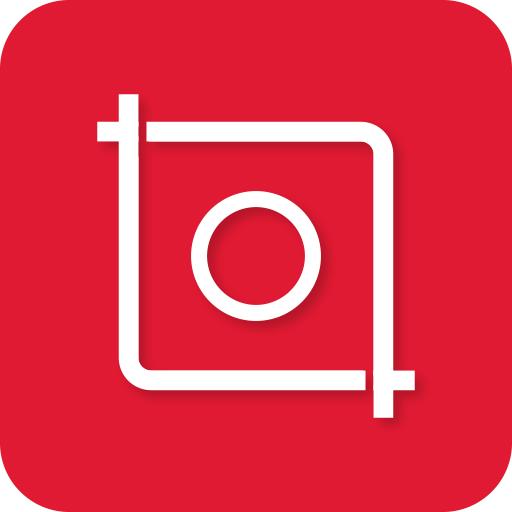
InShot, iOS ve Android'de kullanılabilen bir fotoğraf ve video düzenleme uygulamasıdır. Profesyonel video düzenleme özelliklerine sahip bir mobil uygulamadır ve YouTube, Instagram, TikTok vb. sosyal medya platformları için uygundur. Aşağıdaki adımları kullanarak müziğinizi bu uygulamaya ekleyebilirsiniz.
1. Adım. InShot uygulamasını başlatın, ardından Video menüsüne dokunun. 'YENİ +' düğmesiyle yeni bir video oluşturun veya bir taslak açın.
2. Adım. Galerinizdeki videolara veya fotoğraflara göz atın ve ekleyin.
3. Adım. Alt kısımdaki Müzik simgesi menüsüne dokunun ve ardından 'Parçalar'ı seçin.
4. Adım. 'Müziğim' sekmesine dokunun ve müziğinize göz atın. Spotify müzik
5. Adım. Seçilen şarkıya dokunun, ardından videonuza eklemek için her parçanın sonundaki "Kullan"a dokunun.
Bu mobil uygulama, GoPro'nun yapımcılarının sunduğu ücretsiz bir video düzenleme ve slayt gösterisi oluşturma uygulamasıdır. Bu uygulamada daha az özellik var, ancak yalnızca bu şekilde tasarlandığı için. Düzenleme işlemi "hızlıdır" ve videoları anında yakalayabilir, düzenleyebilir ve yayınlayabilirsiniz.
Adım 1. Cihazınızda Quik uygulamasını başlatın.
Adım 2. Ekle (+) düğmesine dokunun ve bir video veya fotoğraf seçin.
3. Adım. "Bir başlık girişi ekleyin" için videonuza bir ad girin ve "Devam Et"e dokunun. Uygulama, seçtiğiniz medyadan videoyu otomatik olarak oluşturacaktır.
4. Adım. Alt kısımdaki menüde Müzik simgesine dokunun.
5. Adım. "Müziğim"i seçin ve dönüştürülen dosyaya göz atın Spotify koleksiyonunuzdaki müzik.
6. Adım. Seçtiğiniz şarkıya dokunun, videonuza eklenecektir.
S1. Hangi video uygulamaları destekleniyor Spotify entegrasyon?
Destekleyen popüler video uygulamaları Spotify entegrasyon TikTok, Instagram Reels ve YouTube Shorts'u içerir.
Q2. cihazımı nasıl bağlarım Spotify video uygulamamda hesap var mı?
bağlamak için Spotify Hesabınızı video uygulamanıza eklemek için her iki uygulamanın da telefonunuzda yüklü olması gerekir. Ardından video uygulamasını açın ve ses veya müzik ayarlarına gidin. Oradan bağlayabilirsiniz Spotify uygulamaya hesap açın ve kullanmaya başlayın Spotify çalma listeleri ve parçalar.
S3. Menümden belirli parçaları veya çalma listelerini seçebilir miyim? Spotify kütüphane?
Evet, cihazınızdan belirli parçaları veya çalma listelerini seçebilirsiniz. Spotify kütüphane. Bunu, belirli bir parçayı veya çalma listesini arayıp, oynat tuşuna basarak ve ardından onu ekranın "Şimdi Yürütülüyor" bölümünden seçerek yapabilirsiniz. Spotify uygulama. Ek olarak, kitaplığınızdan şarkıları seçip bunları daha sonra istediğiniz gibi adlandırabileceğiniz ve değiştirebileceğiniz yeni bir çalma listesine kaydederek özel çalma listeleri de oluşturabilirsiniz.
Diğer medyalardan farklı olarak video, duyguları iletmek veya uyandırmak için görüntüleri ve sesi inanılmaz ve yaratıcı yollarla birleştirir. Ve, Spotify ana akımdan niş müziğe ve ruh hali müziğine kadar ihtiyacınız olan tüm melodilere sahiptir. Harika bir kaynaktan müzik aramak kaçınılmazdır.
Bu makaleden, nasıl ekleneceğine ilişkin eksiksiz çözümü öğrendiniz. Spotify video uygulamalarına müzik. DumpMedia indirmek ve dönüştürmek için en iyi yardımcı araç olacaktır. Spotify müzik seçtiğinizde videonuz için doğru ruh halini ayarlayın ve ayarlayın. Spotify.
Biraz uyarıcı tavsiye: Telif hakkıyla korunan müziği ticari veya iş amaçlı videolarda kullanma konusunda dikkatli olun. Telif hakkıyla korunan bir şarkıyı yalnızca kredi gerektiren bir Atıf lisansıyla Creative Commons kapsamında olmadığı sürece kullanmak için belirli lisansları almanız gerekir. Bunun dışında videolarınızı oluştururken eğlenin!
